
kt cloud 보안의 이해 1편에서 배운 개념을 바탕으로 kt cloud console에서 직접 적용하는 실습을 해봅니다.
웹플랫폼 구축 순서 [실습]
1) Tier 생성 (Zone 생성)
2) VM 생성
3) NW 생성
4) 방화벽 오픈
5) MW 설치
6) Application 설치
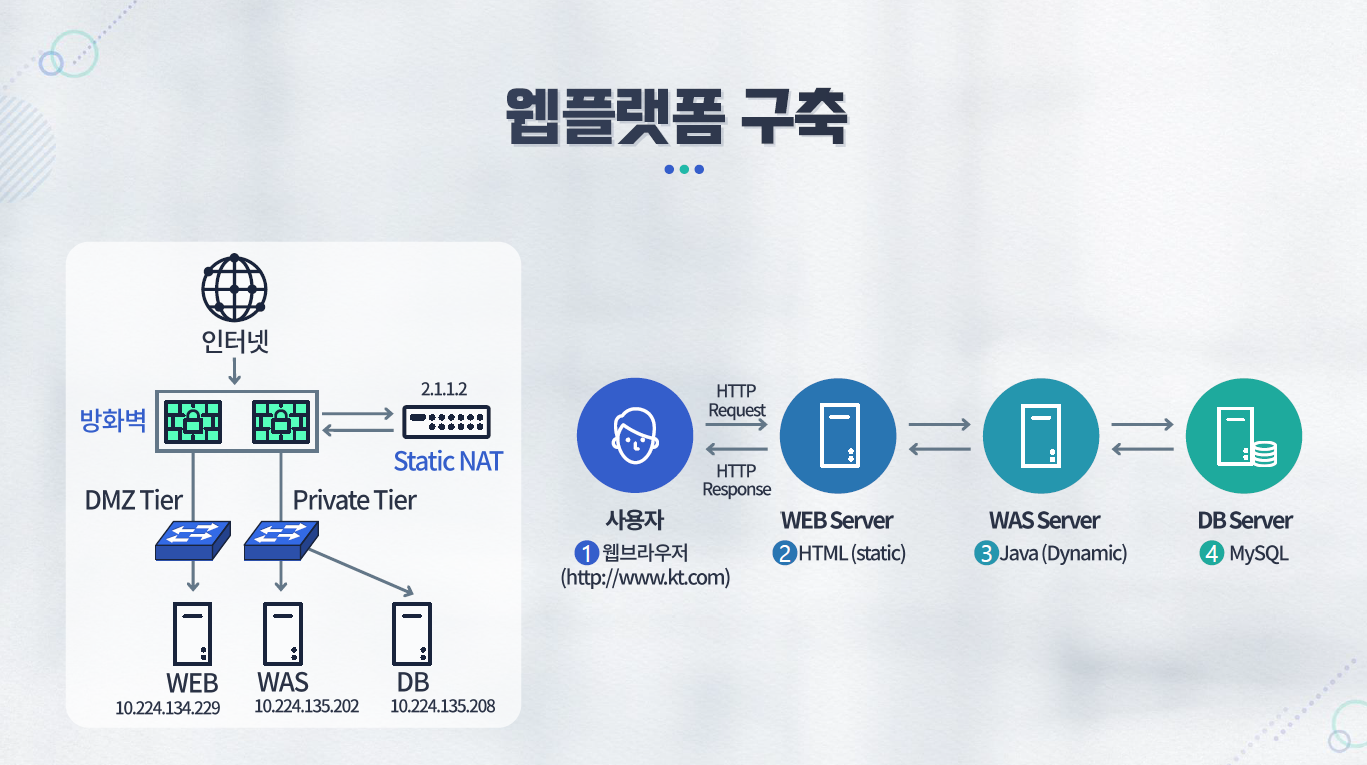
사용자가 웹 서비스를 이용하려면 웹 서버(WEB Server) - 와스 서버(WAS Server) - DB서버(DB Server)로 이동한다음, 다시 DB서버->와스 서버 -> 웹 서버 돌아오는 구조로 서비스가 제공됩니다.
이 서비스를 kt Cloud에서 구현하려면 위 이미지 좌측처럼 구현을 하면 되는데요. 인터넷을 거쳐 Static NAT를 거친 다음 웹 서버(WEB Server) - 와스 서버(WAS Server) - DB서버(DB Server) 순으로 흘러가게 됩니다. 이와 같은 구조로 구성하기 위한 방법을 알아봅니다.
1. Tier 생성
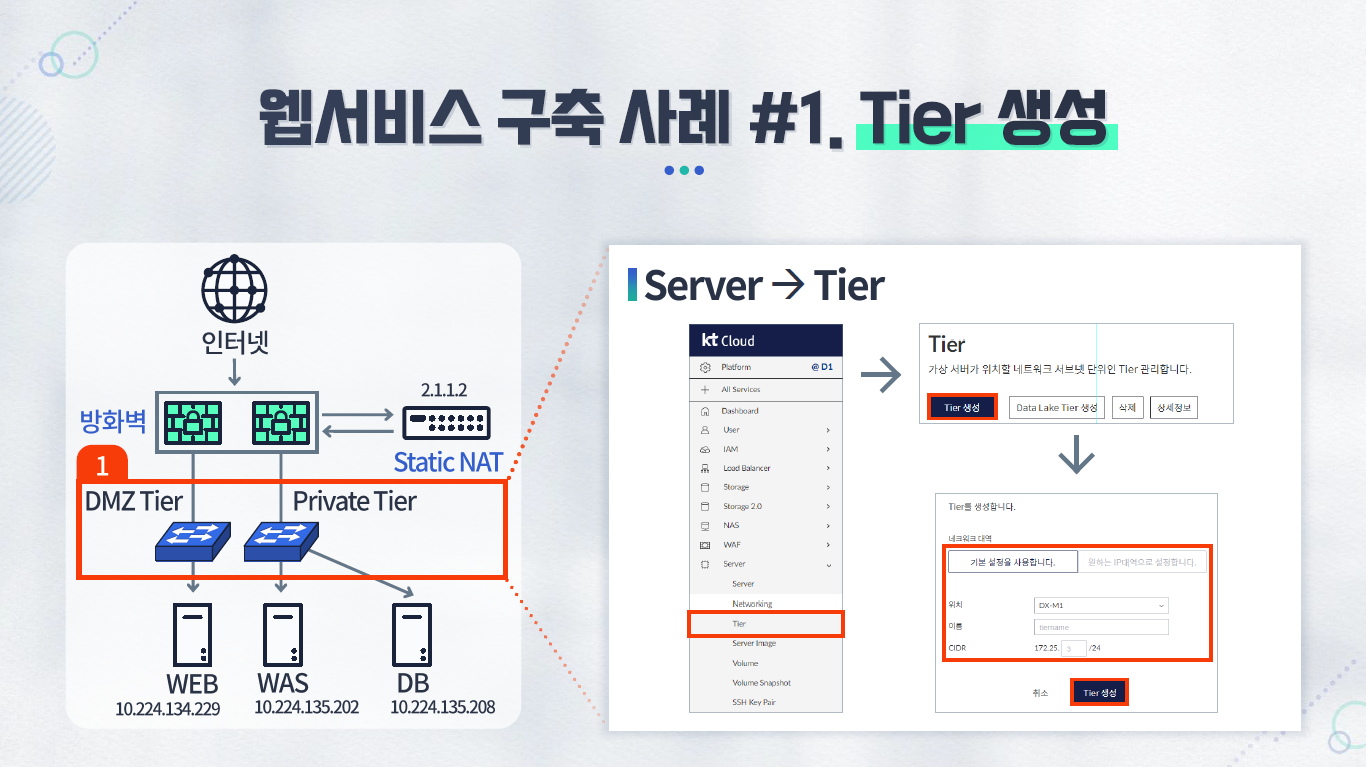
우선 첫번째는 DMZ와 Private Tier를 나누어야 합니다. kt console 메뉴에서 적용 가능하며, 위 이미지처럼 Server - Tier 메뉴 - Tier 생성버튼을 클릭 해 생성합니다. 기본적으로 DMZ와 Private Tier는 셋업이 되어 있으며, 추가로 필요할 때 생성하시면 됩니다.
2. VM 생성

만들어진 Tier에 VM을 생성합니다. VM을 만드는 방법은 kt cloud Console - Server - Server를 선택하시면 됩니다.
CPU종류, OS, CPU 용량 등 원하시는 값을 세팅 후 생성합니다.
3. NW 생성 (공인 IP 생성)
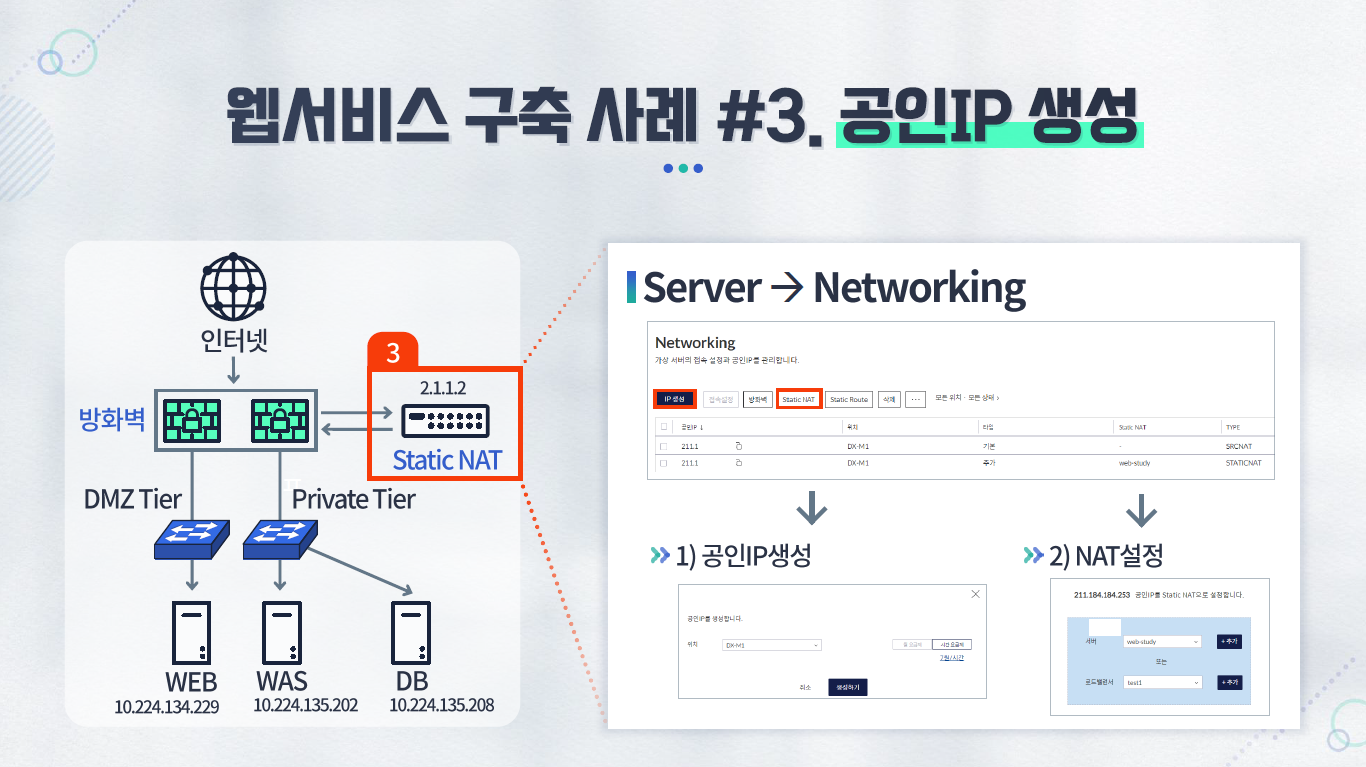
VM이 인터넷을 통해 통신할 수 있도록 세팅합니다. 기본적으로 VM은 사설 IP가 할당됩니다. 다만, 사설 IP를 가지고 인터넷 통신을 할 수 없기 때문에 중간에 NAT라는 장비를 두고 사설 IP를 공인 IP 변환해 통신 할 수 있도록 합니다.
기본적으로 제공되는 IP가 아닌 웹 서버애 특정 IP를 할당하고 싶다면 이 또한 가능합니다. kt Console 메뉴 - Server - Networking 메뉴에서 IP 생성 버튼을 클릭하면 공인 IP가 생성되며, 웹 서버에 맵핑을 위해서는 Static NAT 를 클릭해 설정합니다.
4. 방화벽 오픈 (웹서비스 제공)

통신하는 경로에는 방화벽이 있는데요. 기본적으로 방화벽은 차단 상태입니다. 웹 서버가 인터넷과 통신하려고 하면 방화벽에의해 차단됩니다. 통신을 위해서는 방화벽 허용을 해주어야 하는데요. 허용 설정에 대한 방법 알아봅니다.
5. MW (미들웨어) 설치

사용자가 웹 서비스에 접속할 수 있게끔 되는데요. 실제로 서비스를 제공하려면 '미들웨어'를 설치해야합니다.
샘플로 웹 서버는 nginx를, 와스 서버 node.js를, DB서버 mysql를 설치봅니다.
6. Application 설치
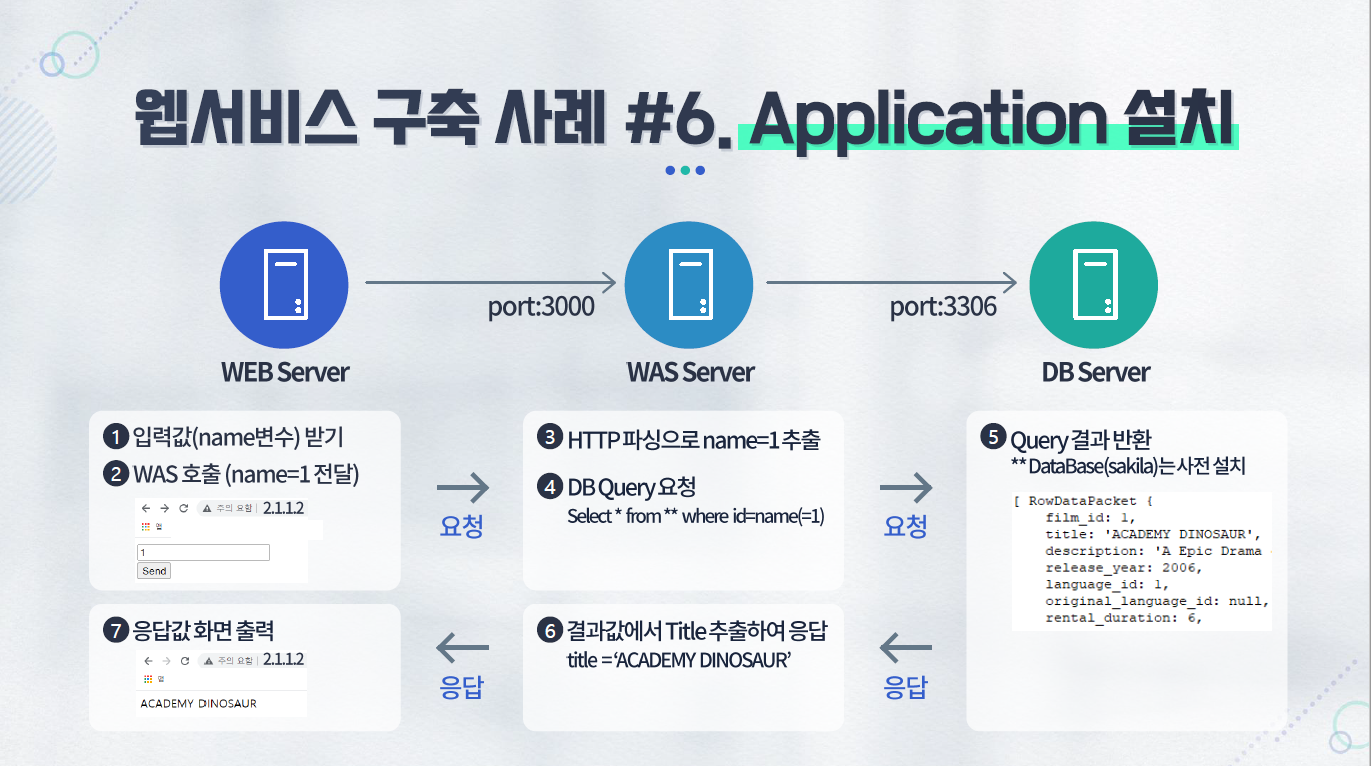
웹 서버, 와스서버, DB서버 내 어플리케이션을 설치합니다. 웹 서버 같은 경우는 예를 들어 HTML, node.js, my sql로 Query를 작성하면 됩니다.
샘플로 예를들면 웹 서버에서 입력값을 받는 웹 페이지를 제작 한 후 입력 값을 받으면, 이 정보가 와스 서버로 입력된 값 '1'의 정보를 전달합니다. 와스 서버는 DB Query부분을 만들어서 1이라는 값을 넣고 DB 서버에 요청합니다. DB서버는 Query로 결과값에 대한 응답을 하고, 와스 서버는 웹 서버로 결과값을 전달하면 사용자는 웹 서버에서 결과에 대한 응답 값 화면이 출력됩니다.
💁영상으로 학습하기
'교육 > Advanced 과정' 카테고리의 다른 글
| SW개발 Dev Tools 실습 (1) | 2022.09.23 |
|---|---|
| SW개발 Dev Tools 알아보기 (0) | 2022.09.20 |
| DBaaS for Redis 실습하기 (0) | 2022.09.15 |
| DBaaS for Redis 알아보기 (0) | 2022.09.14 |
| kt cloud 보안의 이해 (심화) 01편 (0) | 2022.08.22 |



